win7桌面任务栏颜色怎么改 Win7任务栏颜色设置方法
更新时间:2023-11-21 09:41:37作者:xiaoliu
win7桌面任务栏颜色怎么改,Win7作为一款广受欢迎的操作系统,其桌面任务栏的颜色设置一直备受用户关注,对于许多人来说,个性化的任务栏颜色可以增添桌面的美感,使整个界面更加舒适和个性化。对于如何改变Win7桌面任务栏的颜色,不少用户依然感到困惑。在本文中我们将介绍Win7任务栏颜色设置的方法,帮助大家轻松实现自己理想中的个性化任务栏。无论你是想要一款明亮的颜色搭配还是想要一种低调的风格,通过简单的步骤,你就能够实现自定义任务栏颜色的愿望。快跟随我们的步骤,让你的Win7桌面焕然一新吧!
具体方法:
1.在桌面空白的地方鼠标右击,在出现的菜单中点击 个性化 选项。

2.然后在打开的 个性化 页面中点击 窗口颜色 选项。
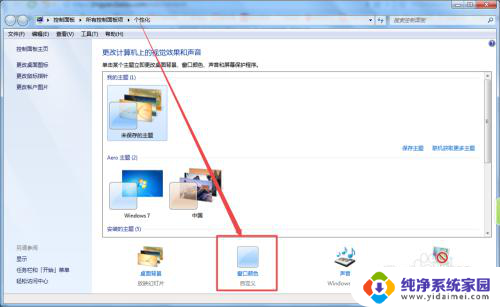
3.然后在打开的窗口颜色和外观 页面中,可以看到很多的颜色,这是系统默认的颜色。
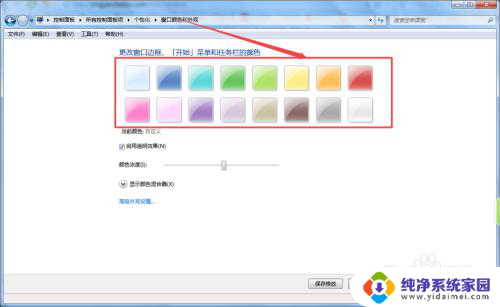
4.然后根据需要选择一种颜色,选择好颜色之后。可以根据需要,选择是否将 启用透明效果 前面框中的勾去掉 ,点击 保存修改 。
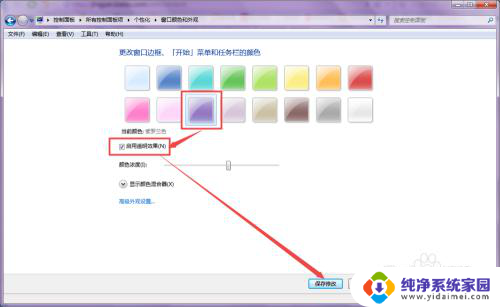
5.然后在当前的个性化粗昂库中可以看到颜色改变了,关闭掉当前窗口。
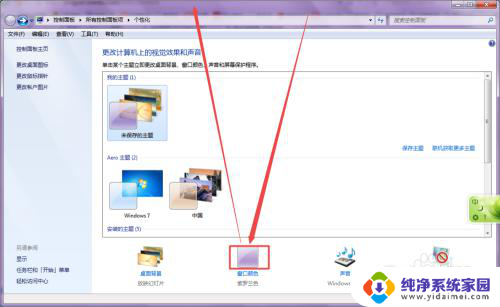
6.回到桌面中,看到任务栏的位置,可以发现任务栏的颜色改变了。

以上就是如何更改Win7桌面任务栏的颜色的全部内容,如果有需要的用户,可以根据小编提供的步骤进行操作,希望对大家有所帮助。
win7桌面任务栏颜色怎么改 Win7任务栏颜色设置方法相关教程
- win7系统怎么改任务栏颜色 win7任务栏颜色设置教程
- win7工具栏颜色怎么改 Win7任务栏颜色设置方法
- win7桌面底部任务栏不见了怎么办 Win7任务栏不见了怎么找回
- win7任务栏隐藏 如何在win7系统中隐藏桌面下的任务栏
- win7电脑下面怎么显示任务栏 win7任务栏不见了怎么找回
- win7任务栏图标怎么调大小 如何调整win7任务栏图标大小
- Win7扩展显示器任务栏:如何在双屏幕设置中显示任务栏?
- windows图标字体颜色 Win7/8桌面图标字体颜色修改方法
- 怎么把显示桌面图标放到任务栏 Win7如何在任务栏上添加显示桌面快捷方式
- win7电脑颜色恢复出厂设置 win7电脑颜色还原方法
- win7怎么查看蓝牙设备 电脑如何确认是否有蓝牙功能
- 电脑windows7蓝牙在哪里打开 win7电脑蓝牙功能怎么开启
- windows 激活 win7 Windows7专业版系统永久激活教程
- windows7怎么设置自动登出 win7系统自动登录设置方法
- win7连11打印机 win7系统连接打印机步骤
- win7 0x0000007c Windows无法连接打印机错误0x0000007c解决步骤